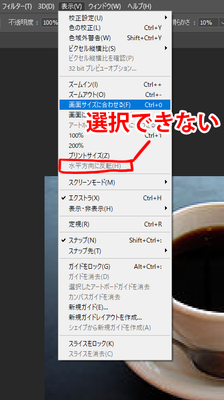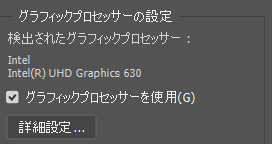- Home
- ホーム
- Photoshop デスクトップ/Mobile/web 版
- ディスカッション
- GPUパフォーマンスが正常に機能していないですね。「検出された……」のあたりはそちらの環境で正常と思...
- GPUパフォーマンスが正常に機能していないですね。「検出された……」のあたりはそちらの環境で正常と思...
PhotoshopCC2019、2020で「水平方向に反転」を使用できない
リンクをクリップボードにコピー
コピー完了
メニューの「表示」→「水平方向に反転」を選ぼうとすると
表示がグレーになって使用することができなくなりました。
合わせて「ナビゲーター」などのツールでキャンバスをズームした時の動作が
黒く点滅する感じでカクつくようになってしまいました。
数十分前までは普通に水平方向反転が使えていましたし、
ズームも普通の滑らかな挙動だったので、途中で何かキーを押してしまったのかもしれません。
・PCの再起動
・環境設定を初期化する
・photoshop自体のインストールし直し
これらはやってみましたが、直りません。
何かご存知な方、いらっしゃいましたらご助力をお願いいたします。
リンクをクリップボードにコピー
コピー完了
Hi there,
That does not sound right, are you referring to non-destructive View > Flip Horizontal which flips the view but not the file.
I tried several things to try to replicate your result -- 16 bit, blending modes, adjustment layers -- and couldn't manage to do it. The only item that did produce your effect was to choose the Crop tool and NOT commit.
If the Layers panel and the chosen Layer looks normal it may be time to Reset Preferences (Preferences > General > Reset Preferences on Quit. Then restart Photoshop.
Regards,
Sahil
リンクをクリップボードにコピー
コピー完了
「イメージ」からの反転ではなく、「表示」からの反転ができなくなっています。
「イメージ」からの水平方向反転などは問題なく使用できる状態です。
環境設定の初期化などはもう試しておりますが、直りませんでした。
リンクをクリップボードにコピー
コピー完了
Are you using an Artboard? View >Flip Horizontal does not work with artboards
Dave
リンクをクリップボードにコピー
コピー完了
「アートボード」は特に使用しておりません。
普通のキャンバスや、インターネットでダウンロードしたjpg画像でも
「水平方向に反転」が使えなくなります。
リンクをクリップボードにコピー
コピー完了
追記いたします。
「回転ビューツール」も使用できない状態です。
画像のようにOpenGLに対応していない環境で作業をしているエラー表示が出ます。
環境設定にてグラフィックプロセッサーを使用するチェックを入れ、
詳細設定部分を「標準」にしておりますが、使用できない状態です。
昨日の夜までは回転ビューツールも普通に使えていたので、
やはり何かショートカットを押してしまった気がしますが・・。
リンクをクリップボードにコピー
コピー完了
GPUパフォーマンスが正常に機能していないですね。「検出された……」のあたりはそちらの環境で正常と思われる表示になっているでしょうか。
GPUドライバの更新を試してください。
追記)
思いつきですみませんが、ノート等なら
https://pc-karuma.net/windows-10-high-performance-gpu/
また「ショートカットキー」で検索すると
https://www2.mouse-jp.co.jp/ssl/user_support2/sc_faq_documents.asp?FaqID=30632
以上も試してみるといいかも?
リンクをクリップボードにコピー
コピー完了
上記画像のようになっております。
そもそも、PC購入当初に入っていたのはNVIDIAで、
アプリ一覧に最近Intelのドライバーがインストールされた形跡がありました。
この2点がかち合っている可能性があったため、
一先ずNVIDIAをアンインストールしてインテルのみにした状態に、
それでも「対応していない」表示がされるので、インテルをアンインスト、
NVIDIAのみにした状態にしてみましたが、同じく「対応していない」という表示が出ました。
記載いただいた「ショートカットキー」も試してみましたが(問題のパソコンはデスクトップPCです)
インテル時、NVIDIA時、どちらも効果はありませんでした。
リンクをクリップボードにコピー
コピー完了
こちら、解決いたしました。
元々ディスプレイ1つをPCにマザーボード側の端子で繋いでいたところに
液晶タブレットを追加で接続して、こちらはグラフィックボード側に繋いでいたため、
ドライバーがかち合ってしまい、Photoshop側でのGPUの検出が正常に行われなかったようです。
ディスプレイ側の端子をグラフィックボード側に接続し、
本来のGPUドライバー(NDIVIA)だけの状態にしたところ、
「水平方向に反転」、「回転ビューツール」共に使えるようになりました。
アドバイスくださった皆様、本当にありがとうございます。